
虚线边框成品样图

| 以下为教程: 素材包: [attach]4593723[/attach] 图层示意图: 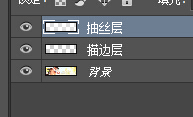 1.打开PS,编辑-预设管理器(PS CC的预设管理器在编辑-预设里), 在预设类型里选择图案,然后点击载入,选择素材包中中的抽丝素材,确定 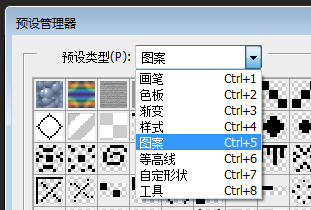  2.打开背景图,在背景图上新建一个图层,命名为描边图层(右下角这个标识就是新建图层按钮) 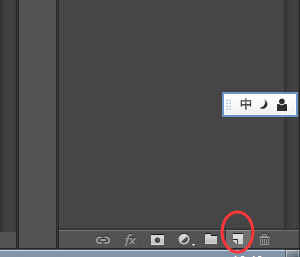 3.勾选矩形选框工具,在描边图层上,将背景图层全部载入选择  4.编辑-描边,在描边图层上描边,3像素,颜色白色,位置居中 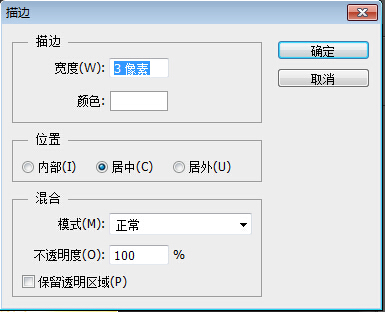 5.在描边图层上第二次描边,1像素,颜色随意(除了白色),位置居中 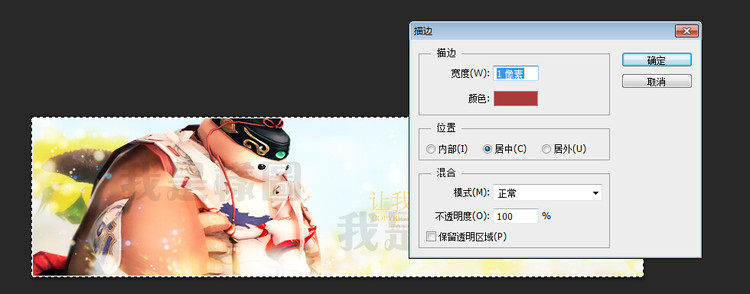 6.在描边图层上再新建一个空白图层,命名为抽丝图层,编辑-填充,选择以下两个抽丝图案中的一个填充  7.再次选择矩形选框工具,沿着第4步里的白色描边边框拉出一个比背景图小的选区后,按DELET键删除即可  8.取消选择即可得到虚线边框。 |
 好怀念多年以前用FW做虚线边框,那真是不带技术含量的,特适合小白
好怀念多年以前用FW做虚线边框,那真是不带技术含量的,特适合小白 打卡收藏 不会用虚线边框
打卡收藏 不会用虚线边框 教程贴又来啦~
教程贴又来啦~
 要懒死了
要懒死了| 欢迎光临 《天下3》官方论坛 (http://tx3.netease.com/) | Powered by Discuz! X3.3 |